系统之家装机大师 V1.5.5.1336 官方版
系统之家装机大师是专为小白用户打造的装机工具,操作简单,适合32位和64位的电脑安装使用,支持备份或还原文件,也能通过系统之家装机大师,制作U盘启动盘,智能检测当前配置信息,选择最佳的安装方式,无广告,请大家放心使用。


时间:2021-10-15 09:39:10
发布者:admin
来源:当客下载站
制作证件照,拍出来的照片肩膀不对称?不知道怎么调整?只需要使用证件照工具——证照之星就可以完成。一张合格的证件照,必定是精气神都很饱满的,而左右对称就能让照片看起来更和谐美观,当你拍出来的照片肢体不协调,出现肩膀不对称时不用慌,这就跟小编一起学一学证照之星调整人物肩膀高低的方法。
方法步骤
1.打开证件照工具——证照之星软件,打开所要编辑的图片。可以看到小编打开的图片,两边肩膀有些不对称。
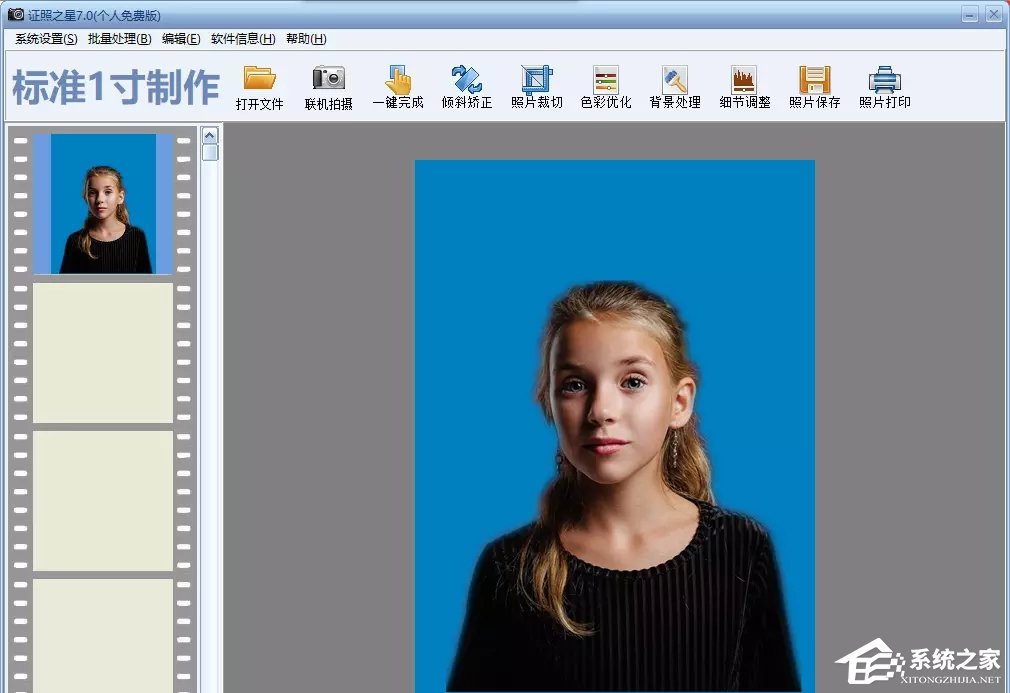
2.打开图片之后,选择菜单栏中的证件照工具“细节调整——调整肩膀高低”选项。
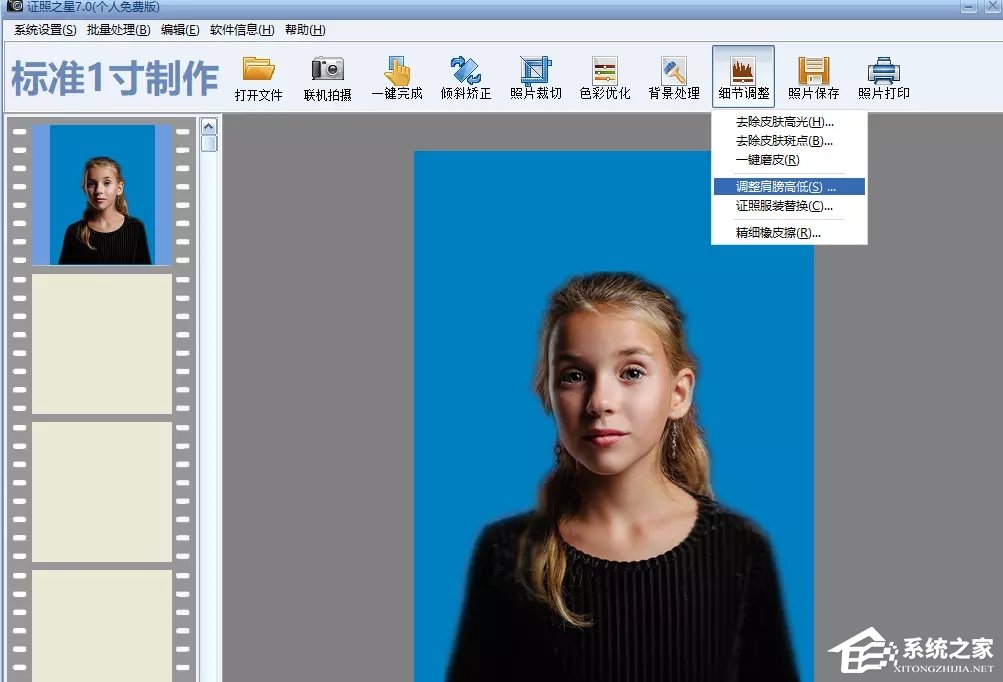
3.选择之后,会弹出证件照工具肩膀位置矫正窗口,可以看到有四个小黄点,1和2代表的是右肩膀内外侧,3和4代表的是左肩膀内外侧。
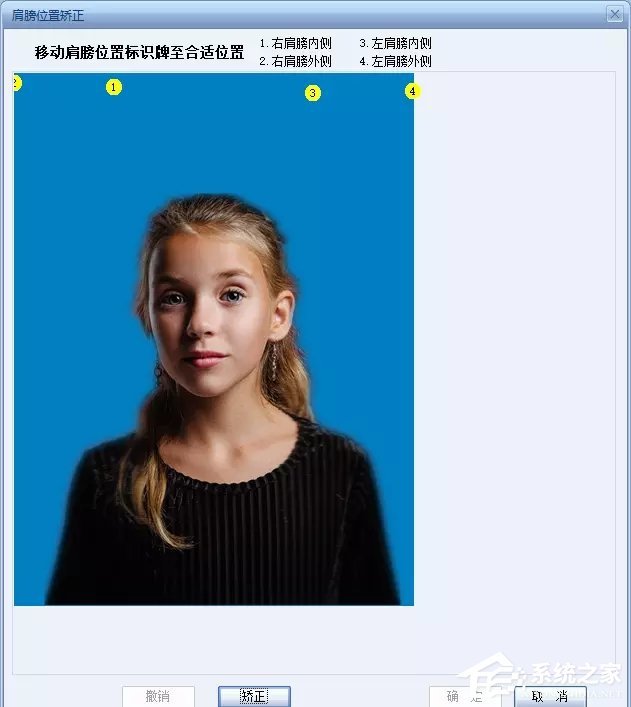
4.我们通过移动四个点来进行肩膀的调整。需要注意的是肩膀内侧不能低于肩膀外侧,也就是在移动点的时候,1和3要高于2和4的位置。由于小编这张图片的肩膀是左低右高,那么小编为了让两边的肩膀对称,将左肩膀调整高一些,将3和4往下移。将右边的内肩1调整到和3差不多的位置,将2往下移。如图:
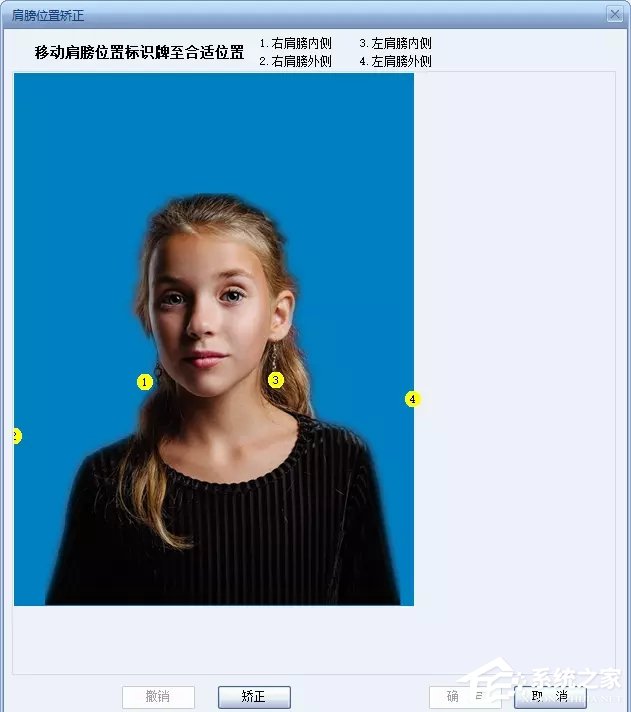
5.我们可以根据自己的需要来移动四个点,移动好之后可以按下方的矫正选项进行矫正,如果出来的效果自己还是有些不满意的话,可以点击下方的撤销选项,重新移动四个点的位置。小编调整后的照片与调整前的照片相对比,两边肩膀看起来对称了不少。

调整前后对比图:
